SAI中可以绘制图形,该怎么绘制同心圆呢?下面我们就来看看详细的教程。
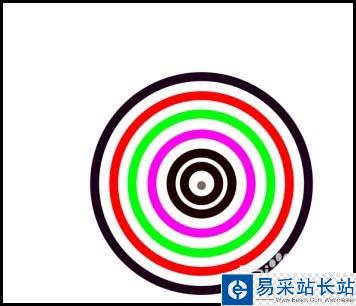
1、新建画布;我们再看上面的菜单栏。
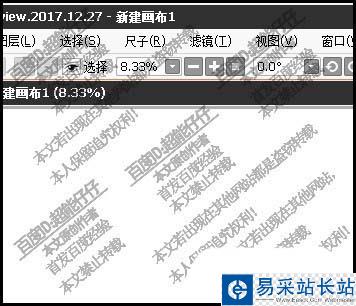
2、点击尺子菜单,下面弹出菜单列表,看到有:同心圆

3、点选:同心圆。即时在画布中显示出同心圆的尺子

4、从工具栏中调出铅笔工具,鼠标移到画布中,再留意看同心圆尺子,在尺子内里显示出一圆圈。

5、随意鼠标移动,变大变小。鼠标点住画布,再转圈,可以看到,画笔自动沿着这个圆圈画出了一个圆形。

6、再移动鼠标,同样方法,画出另一个圆形;那么,如此类推,画出多个同中心点的圆形。非常方便好用。

7、同心圆尺子是可以调节其大小的,按下ALT键,再加上SHIFT键,可以同比缩放尺子。

以上就是sai绘制同心圆的教程,希望大家喜欢,请继续关注错新站长站。
相关推荐:
SAI绘制的正圆形怎么描边?
SAI教怎么画正圆形? SAI画圆教程
sai怎么画圆? sai制作圆形头像的教程
新闻热点
疑难解答
图片精选